„Quiet Hours“ – in neueren Versionen auch „Focus Assist“ genannt – ist eine Funktion in Windows 10, die Benachrichtigungen deaktiviert. Wie der Name schon sagt, ist es auf einen bestimmten Stundenbereich eingestellt und seine Hauptfunktion besteht darin, alle App-Benachrichtigungen stummzuschalten. Es löscht oder unterdrückt sie nicht – stattdessen werden sie im Action Center gesammelt, um später überprüft zu werden.
So richten Sie den Fokus-Assistenten ein
Sie können entweder über Ihre Einstellungsseite oder über das Action Center ganz einfach auf die Einstellungen Ihrer Quiet Hours zugreifen. Um auf Ersteres zuzugreifen, klicken Sie auf Ihren Start-Button und dann auf das Zahnrad darüber, um darauf zuzugreifen Ihre Einstellungen – geben Sie dann Quiet Hours oder Focus Assist in die Suchleiste ein, um zu den Einstellungen zu gelangen Seite.
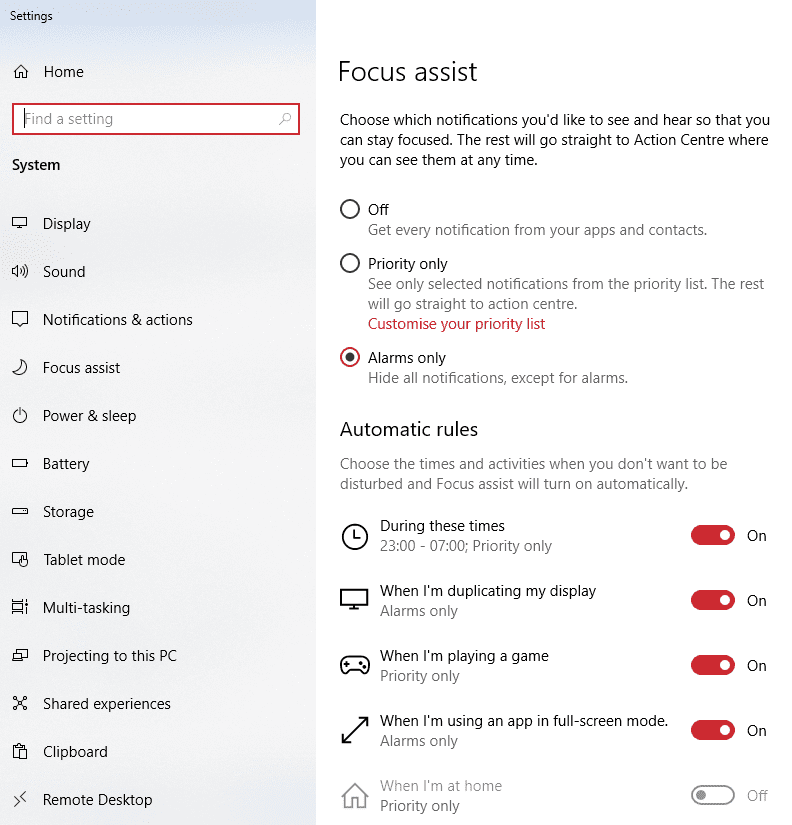
Hier können Sie beispielsweise entscheiden, zu welchen Stunden Ihre Benachrichtigungen stummgeschaltet werden sollen und welche Arten von Benachrichtigungen (falls vorhanden) durch den Filter zugelassen werden sollen. Sie können beispielsweise festlegen, dass nur Alarme oder Benachrichtigungen mit hoher Priorität durchgelassen werden. Was als Prioritätsbenachrichtigung gilt, liegt bei Ihnen – Sie können Ihre Prioritätenliste auch von dieser Seite aus festlegen.
Für einen schnelleren Wechsel können Sie die Funktion auch über das Action Center aufrufen.
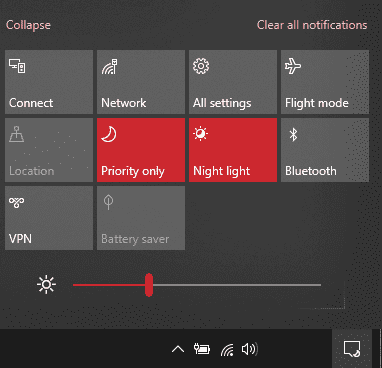
Klicken Sie einfach auf das Symbol unten rechts in Ihrer Taskleiste und Sie sehen eine Option mit der Bezeichnung Focus Assist oder Quiet Hours. Wenn Sie darauf klicken, werden verschiedene Einstellungen sowie Ein/Aus angezeigt.
Warum Focus Assist verwenden?
Diese Funktion ist ideal, wenn Sie entweder außerhalb Ihrer Arbeitszeit Ruhe suchen oder tagsüber ungestört arbeiten möchten. Was auch immer es ist, Sie können den Zeitbereich anpassen, der am besten zu Ihnen passt – der Modus wird dann täglich während dieser Stunden aktiviert. Für den einmaligen Gebrauch ist es einfacher und schneller, das Action Center zum Ein- und Ausschalten zu verwenden.